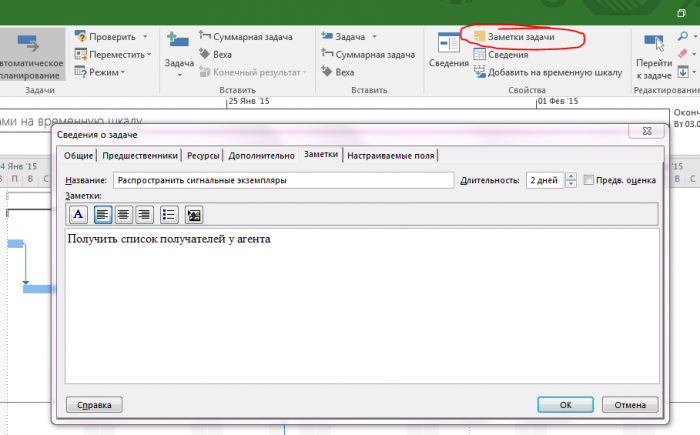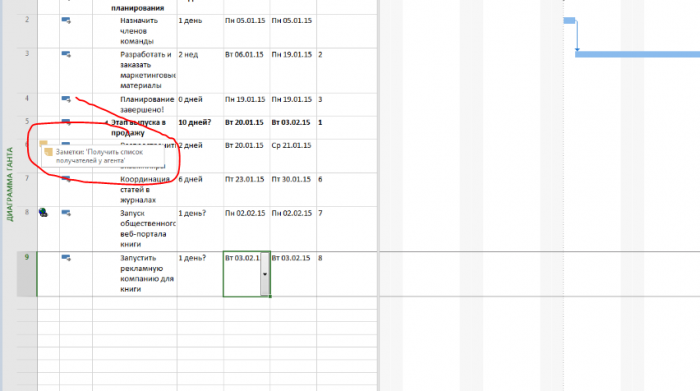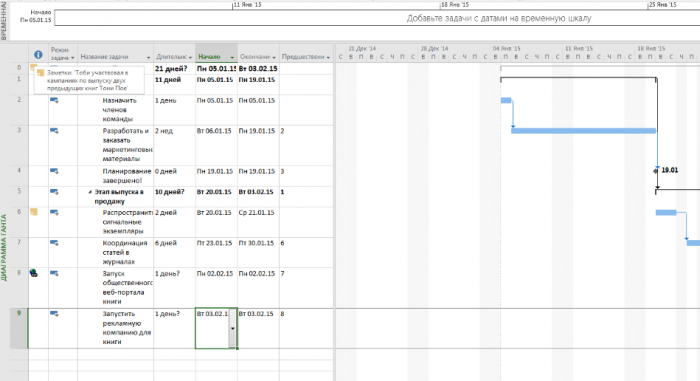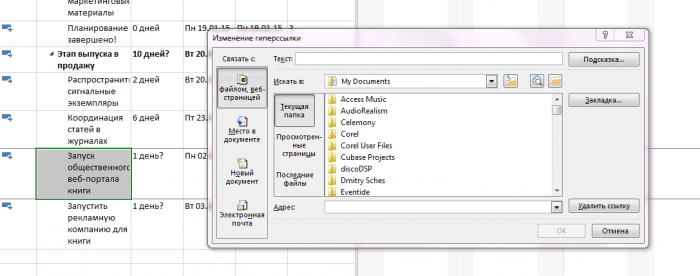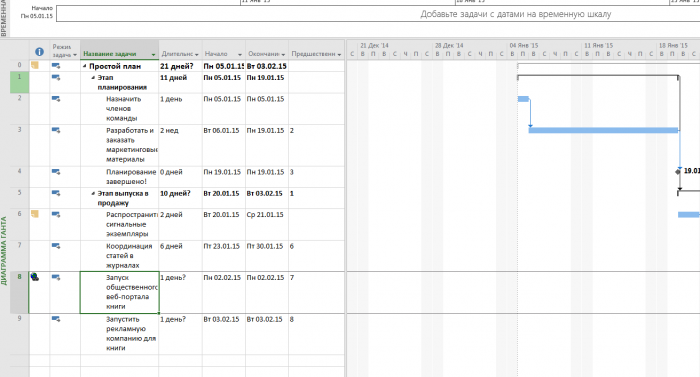Документирование задач и плана проекта
Как правило, план проекта состоит из лаконичного списка задач. Но что если вам нужно добавить в него больше информации? Для этого существуют заметки, в которых можно оставить дополнительную информацию о задачах. Таким образом, информация будет находиться в плане проекта и ее можно будет легко просмотреть или распечатать.
Существуют три типа заметок: к задачам, к ресурсам и к назначениям. Заметки к задачам вводятся и просматриваются на вкладке Заметки в диалоговом окне Сведения о задаче. Заметки в Project поддерживают широкий набор параметров форматирования текста; в них можно вставлять ссылки на источники данных или изображения и другие файлы.
Иногда может возникать необходимость связать задачу плана с информацией, которая хранится в другом документе или на веб-странице. Гиперссылки позволяют подключить конкретную задачу к дополнительной информации, которая хранится за пределами плана проекта.
Рассмотрим сценарий: у нас есть некоторые сведения о нескольких задачах плана запуска новой книги, которые мы хотим записать в план. Сохранение такого рода информации прямо в плане может быть полезно как нам самим, так и заинтересованным сторонам, которые могут столкнуться с проектом в будущем.
Мы введем заметки к задачам и вставим гиперссылку, чтобы зафиксировать важную информацию о некоторых задачах.
1. Выберем задачу 6, Распространить сигнальные экземпляры.
2. Щелкнем по кнопке Заметки задачи группы Свойства на вкладке Задача.
Откроется диалоговое окно Сведения о задаче с активной вкладкой Заметки.
3. В поле Заметки введем Получить список получателей у агента.
4. Щелкнем по кнопке ОК.
В столбце Индикаторы отобразится кусочек заметки.
5. Установим указатель мыши над значком заметки задачи 6.
Отобразится всплывающая подсказка с текстом заметки. Если текст заметки не помещается во всплывающей подсказке, дважды щелкните мышью по значку заметки, чтобы увидеть текст полностью.
6. Установим указатель мыши над значком заметки задачи 0.
Как вы можете заметить, текст отображается в виде заметки к суммарной задаче. Если добавить или изменить заметку к суммарной задаче, изменения отобразятся в поле Заметки диалогового окна Свойства.
А теперь добавим гиперссылку.
7. Выполним щелчок правой кнопкой мыши по названию задачи 8, Запустить публичный веб-портал для книги, и выберем пункт Гиперссылка в открывшемся контекстном меню.
Откроется диалоговое окно Вставка гиперссылки.
8. В поле Текст введем Добавить в весенний каталог здесь.
9. В поле Адрес введем www.company.ru
10. Щёлкнем ОК.
В столбце Индикаторы теперь отображается значок гиперссылки. При помещении над ним указателя мыши, отображается введенный ранее текст описания.
Чтобы открыть веб-страницу в браузере, щелкните мышью по значку гиперссылки, удерживая клавишу CTRL.